Google Domainsからの移行
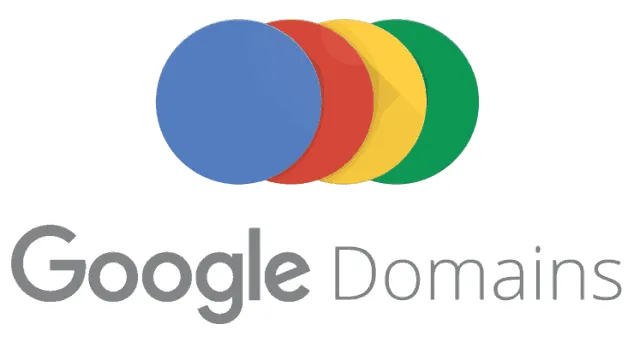
Google Domainsがサービスを終了するので、GoDaddyに移行しました
Google Domainsでの転出手順
1. DNSSECの無効化
DNSSECは、ドメイン名のDNS情報を保護するためにデジタル署名を使用します。
ドメインを管理する共用DNSがDNS情報に対する署名を行い、
その署名情報の一部をドメインレジストリのDNS情報に設定することでセキュリティ機能の役割を果たしています。
Google Domainsが発行した署名情報は、当然に、Google提供の共用DNSサーバーをドメインのDNSサーバーとして利用している場合にのみ有効ですから、これを外しておく必要があります。
Google Domainsではデフォルトでこの設定がオンになっているので、忘れずに外しておきましょう。
2. ドメインロック解除
通常未承認のドメイン移行を防ぐために、ドメインにロックがかかっています。 これをオフにして保護を外しておかないと移行ができません。
3. 自動更新の解除
ドメイン料金の支払いは年払いになっていますが、通常は自動更新になっています。 自動更新されてしまって請求が発生しないように、念の為外しておきましょう。
4. 認証コードの発行
移管を行うために、Google Domainsで移管の認証コードを生成します。
生成したコードはコピーして保存しておきましょう。移行先で認証コードを指定する必要があります。
5. WHOIS 代行公開の無効化
WHOISで公開される情報をレジストラが用意した情報で置き換え、ユーザーのプライバシーを保護するのがWHOIS代理公開です。
多くのユーザーがWHOIS代行公開を利用していると思われますが、ドメイン移管の際にはWHOIS代理公開を無効化する必要があります。これはGoogle Domainsからの移管に限った話ではなく、一般的な注意事項です。
移行先はGoDaddy
移行先はGoDaddyにしました。たしか、Google Domains以前にGmail Workspaceで使っていた時も GoDaddyだった気がます。
私の使用していたドメインの場合、お名前.comなどのほうが安かったのですが、更新日が 迫っており扱い不可となっていたので、致し方なくという感じです。倍ほどの更新料でした。
ネームサーバーは Fastmailを使うよう設定しました。Fastmailで独自ドメインを使っているのですが、 DNSの設定の大半がFastmail関連だったのでFastmailのネームサーバーを使用すると関連の 設定はFastmailがよきようにやってくれるからです。
ついでにブログ用のドメインも取得
ついでに、ブログ用のドメインも取得しました。
昨晩SNSリセット症候群にかかってしまい、FacebookやLinkedInなどほとんど 消してしまったので、メールアドレスと同じドメインをブログに使っているのはどうかなと思い、 新規にこのブログのドメインを作りました。
SEO的には御法度なんでしょうが、まぁアクセス数なんてこのブログでは気にしていないのでよいかなと。